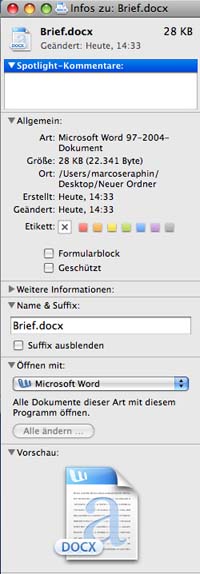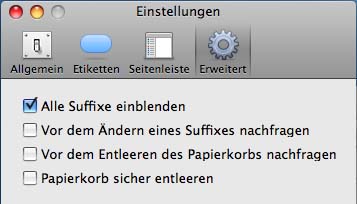Datei-Endungen unter Windows
Unter Windows ist die Endung einer Datei eng mit dem Programm verknüpft, welches dann diese Datei öffnet. Alles läuft über die drei letzten Buchstaben im Dateinamen, der sogenannten Datei-Endung, dem Datei-Suffix, der Extension oder wie man es noch nennen möchte.

Diese Endung signalisiert Windows beim Doppelklick, welches Programm gestartet werden soll und die gewählte Datei öffnen soll. Dabei schaut Windows in bestimmte Teile der Windows-Registry (einer Art Systemdatenbank).
ändert man die Endung in eine dem System unbekannte Endung, so bekommt man sofort einen Hinweis, dass diese Endung nicht bekannt ist und man unter Umständen Probleme beim öffnen dieser Datei durch einen Doppelklick bekommen wird.
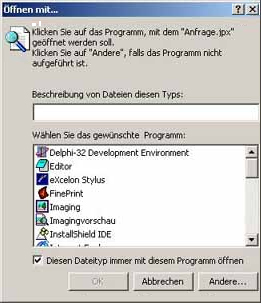
Auch das Datei-Icon, das ansonsten recht gut den Typ und ggf. das zugeordnete Programm anzeigt, wandelt sich in ein universelles Windows-Datei-Icon.
Doppelklickt man nun auf eine solche, umbenannte Datei findet Windows kein passendes Programm, obwohl es sich in Wirklichkeit ja immer noch um eine Datei des gleichen Typs handelt und bringt einen Auswahldialog, in dem man nun ein geeignetes Programm seiner Wahl dieser unbekannten Endung zuweisen kann.
Daraufhin versucht dann dieses Programm die Datei zu öffnen und in der Registry wird einen neue Datei-Endung mit der Verbindung zu diesem Programm eingetragen. (sofern die untere Checkbox angeklickt ist)

Links im Bild sind eigentlich zwei Word-Dateien zu erkennen, bei der einen wurde aber lediglich die Endung ".doc" in ".tif" umbenannt. Beides sind dem System bekannte Endungen und so versucht Windows bei einem Doppelklick auf die Datei "Anfrage.tif" die ja eigentlich immer noch existierende Word-Datei mit einem Graphik-Programm zu öffnen, das TIFF-Bilder einlesen kann.
Datei-Endungen unter Linux
In Linux- (und Unix-) Systemen existiert im System eine "Magic"-Datei (normal /etc/magic), welche als Datenbank für Dateitypen fungiert, und zwar unabhängig von der Dateiendung.
Mit dem Kommando "file dateiname" (eingegeben in der Konsole bzw. einem Terminalfenster unter einer grafischen Oberfläche) kann der Dateityp bestimmt werden, auch wenn (anders als bei Windows) gar kein entsprechend zuständiges Programm zur Handhabung einer solchen Datei auf dem System installiert ist.
Dazu "schaut" das Programm file in die Datei hinein und erkennt anhand des Aufbaus der Datei mit hoher Sicherheit den Dateityp. Damit können auch zahlreiche Dateitypen von anderen Plattformen (Windows, MacOS, andere Unix-/Unix-artige Betriebssysteme) zuverlässig erkannt werden.
Beispiele:
$ file /etc/magic
/etc/magic: magic text file for file(1) cmd
(Die 1 weist hier zusätzlich daraufhin, dass in der Manpage-(Unix-Hilfesystem)-Sektion 1 eine Hilfe zu dem Kommando "file" existiert - Aufruf: man 1 file - meist reicht auch der Aufruf "man Kommando" oder "man Datei")
$ file tv1.png
tv1.png: PNG image data, 1020 x 766, 16-bit/color RGB, non-interlaced
$ file Backupliste.xls
Backupliste.xls: CDF V2 Document, Little Endian, Os: Windows, Version 6.0, Code page: 1252, Author: Max Meier Last Saved By: FionaFischer, Name of Creating Application: Microsoft Excel, Last Printed: Sun Dec 9 15:24:58 2012, Create Time/Date: Mon Dec 12 15:41:36 2011, Last Saved Time/Date: Fri Jan 11 15:25:28 2013, Security: 0
besser geht es kaum ...
Obwohl die Dateiendungen in Linux-/Unix-Systemen eine untergeordnete Bedeutung haben (genau genommen hat der Punkt in Dateien keine Sonderbedeutung ausser am Anfang des Namens), werden Sie zur einfacheren Handhabung und Übersicht natürlich trotzdem verwendet. Allerdings lassen sich Linux- und Unix-Systeme bzw. viele Anwendungen durch eine falsche Dateiendung nicht aus dem Tritt bringen, da hier eben der aus dem Aufbau ermittelte tatsächliche Typ zum Tragen kommt.
$ file nautilus1.txt (umbenannte JPEG-Datei)
nautilus1.txt: JPEG image data, JFIF standard 1.01
(So könnte auch ein ausführbares Programm durchaus die Dateiendung .text haben, ohne dass es zu Problemen kommt)
Weiterhin nutzen grafische Oberflächen wie Gnome oder KDE, sowie einige Anwendungsprogramme wie Webbrowser eigene Zuordnungen, die mit den Dateiendungen korrespondieren (und denen meist ein MIME-Typ zugeordnet ist) und bieten passende Programme zum Anzeigen/Öffnen bzw. die Möglichkeit einer eigenen Auswahl an. Dateimanager wie Nautilus (Gnome) zeigen darüberhinaus in der Standardansicht passende Symbole und bei einigen Formaten (Grafik, PDF) eine verkleinerter Ansicht. In den "Eigenschaften" per Menü/Kontextmenü werden auch der Dateityp und MIME-Typ angezeigt. Dabei haben unterschiedliche grafische Oberflächen bzw. Distributionen unterschiedliche Dateimanager, die jedoch in der Regel sehr ähnlich arbeiten.
(c) Text und Grafiken, Michael Schuckert
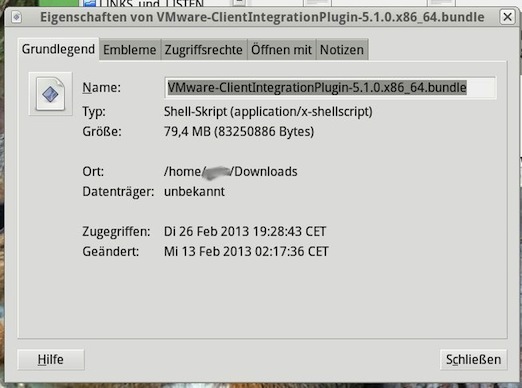
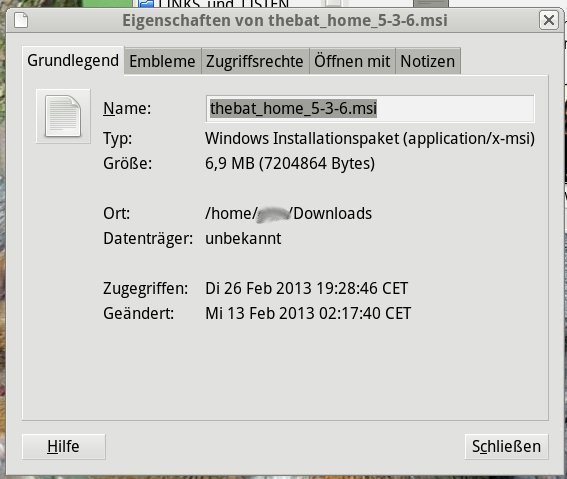
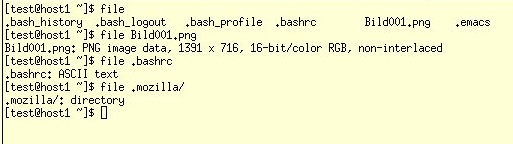
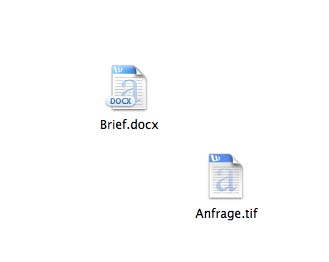 Nennt man zum Beispiel eine DOC-Datei so um, dass sie mit ".tif" hinten endet, so ist Mac OS X auf Basis der Creator-Informationen weiterhin in der Lage die "verknüpfte" Anwendung zu finden und sie dennoch mit dem richtigen Programm zu öffnen.
Nennt man zum Beispiel eine DOC-Datei so um, dass sie mit ".tif" hinten endet, so ist Mac OS X auf Basis der Creator-Informationen weiterhin in der Lage die "verknüpfte" Anwendung zu finden und sie dennoch mit dem richtigen Programm zu öffnen.